As traduções são geradas por tradução automática. Em caso de conflito entre o conteúdo da tradução e da versão original em inglês, a versão em inglês prevalecerá.
Criar modelos de caso para documentar problemas de clientes nos Chamados do Amazon Connect
Modelos de caso são formulários que garantem que os atendentes coletem e consultem as informações certas para diferentes tipos de problema do cliente. Por exemplo, você pode criar um modelo de caso para problemas de danos em veículos e exigir que os atendentes preencham determinados campos ao conversarem com um cliente que está registrando um sinistro de seguro.
Ao criar um modelo de chamado, você escolhe o nome que aparece para os atendentes, os campos no formulário e a ordem dos campos.
Importante
Os chamados são sempre criados com base em um modelo.
Como os modelos de chamado aparecem na aplicação do atendente
Na aplicação do atendente, o atendente vê os campos do chamado em uma formação Z: os campos do chamado são exibidos em duas colunas da esquerda para a direita, de cima para baixo.
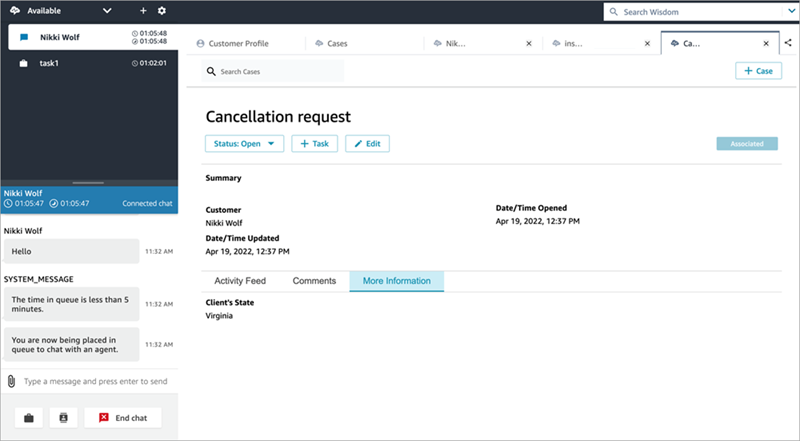
Ao criar um modelo de chamado, pense que as informações na aplicação do atendente estão divididas em duas seções nas quais os campos do chamado são exibidos para o atendente:
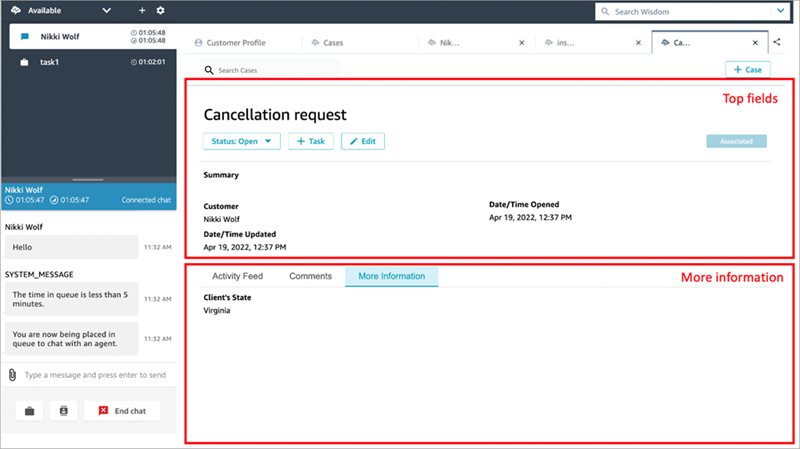
-
Campos principais: essa seção está sempre visível no chamado, mesmo quando o atendente está visualizando subseções do chamado (por exemplo, Feed de atividades ou Comentários).
-
Mais informações: é uma subseção do chamado com guias. É visível quando o atendente está visualizando outra subseção, como Feed de atividades ou Comentários.
Ao criar e editar um modelo, você pode fazer o seguinte em cada seção:
-
Alterar a ordem dos campos.
-
Indicar se os campos são obrigatórios.
Alguns campos do sistema, como Título e Status, aparecem em todos os chamados e são obrigatórios. Outros campos do sistema, como Cliente, Resumo e Número de referência, aparecem por padrão na página de detalhes do chamado. Você pode remover ou reorganizar esses campos.
Cada caso criado é conectado a um perfil de cliente da instância do Amazon Connect. Em novos modelos de caso, o nome do cliente aparece por padrão na página de detalhes do caso. Você pode remover ou reorganizar esse campo dos seus modelos no site de Amazon Connect administração.
Como criar um modelo
-
Faça login no site do Amazon Connect administrador com uma conta de administrador ou uma conta atribuída a um perfil de segurança que tenha permissões para criar modelos. Para obter uma lista das permissões necessárias, consulte Permissões do perfil de segurança nos Chamados do Amazon Connect.
-
Verifique a cota para modelos de chamado e solicite um aumento, se necessário. Para obter mais informações, consulte Cotas de serviço dos Chamados do Amazon Connect.
-
Verifique se os campos de caso que você deseja adicionar ao seu modelo de caso já foram criados.
-
No menu de navegação à esquerda, escolha Aplicações do atendente, Modelos de caso.
-
Escolha + Novo modelo.
-
Atribua um nome ao modelo. Ele aparecerá para os atendentes na aplicação do atendente. A imagem a seguir mostra um exemplo de como os modelos aparecem, por padrão, em ordem alfabética:
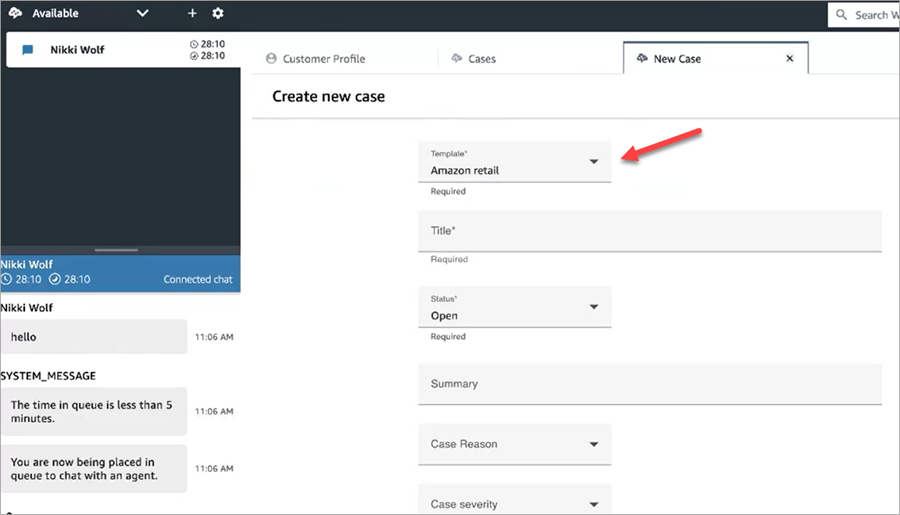
-
Na seção Campos principais, você verá alguns campos do sistema que já estão lá. Escolha Adicionar campos e use o menu suspenso para selecionar o campo. Os campos que estão em cinza já fazem parte do modelo. Se você quiser que os atendentes preencham o campo para salvar o formulário, escolha Obrigatório.
-
Na seção Mais informações, escolha os campos que você deseja que apareçam.
-
Quando terminar, selecione Salvar. O modelo é disponibilizado imediatamente aos atendentes na respectiva aplicação.